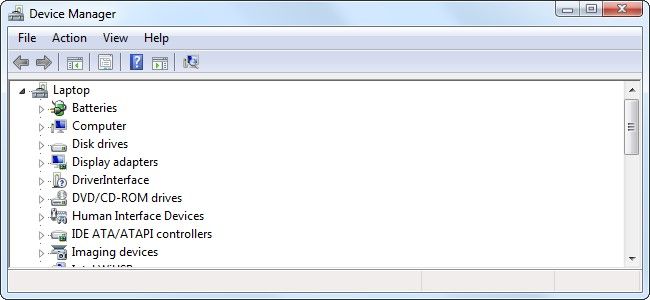Bilgisayarda bulunan tüm sürücüleri görme Bilgisayarlarda bir aygıt sürücüsü, Windows 10’un belirli bir donanım parçasını (grafik kartı, yazıcılar, Bluetooth ve ağ bağdaştırıcıları gibi) iletişim kurmasına ve denetlemesine olanak tanıyan talimatlara sahip bir pakettir.
Bilgisayarınızda şu anda yüklü olan sürücü sürümünü bilmek, güncellemenin gerekip gerekmediğini belirlemek için yararlı bilgiler olabilir, çünkü üreticiler genellikle performansı ve kararlılığı artırmak, yeni özellikler eklemek ve sorunları gidermek için sürücü güncellemelerini güncel olarak kontrol etmek devamlı sizin için iyidir.
Bu makalemizde Windows 10 Aygıt Yöneticisini ve PowerShell’i kullanarak bir aygıt sürücüsünün sürümünü kontrol etme adımlarında size yol gösteriyoruz.
Aygıt Yöneticisini kullanarak sürücü sürümünü belirleme
Aygıt Yöneticisi ile belirli bir donanımın sürücü sürümünü belirlemek için şu adımları kullanın:
- Başlat’ı menüsünü açın.
- Aygıt Yöneticisini arayın ve deneyimi açmak için en üstteki sonucu tıklayın.
- Sürücü sürümünü kontrol etmek istediğiniz aygıtın dalını genişletin.
- Aygıtı sağ tıklayın ve Özellikler seçeneğini seçin.
- Sürücü sekmesine tıklayın.
- Aygıtın yüklü sürücü sürümünü kontrol edin.
Bu adımları tamamladıktan sonra, Windows 10’un en güncel sürümü kullanıp kullanmadığını belirlemek için üretici destek web sitenizdeki sürüm numarasını kontrol edebileceğiniz geçerli sürücü sürümünü öğreneceksiniz.
Sürücü sürümünün yanı sıra, “Sürücü” sekmesini kullanarak, sürücünün geçerli sürümünün kurulduğu tarih ve sürücünün uygun şekilde imzalanmış olup olmadığı gibi diğer yararlı bilgileri de bulabilirsiniz.
PowerShell kullanarak sürücü sürümü nasıl belirlenir
Sürücü sürümünü bir veya daha fazla aygıt için kontrol etmek istiyorsanız, bu PowerShell komutunu da kullanabilirsiniz:
- Başlat’ı menüsünü açın.
- PowerShell’i arayın, üstteki sonucu sağ tıklayın ve Yönetici olarak çalıştır’ı seçin.
- Bilgisayarınızda yüklü sürücüleri listelemek için aşağıdaki komutu yazın ve Enter tuşuna basın:
Get-WmiObject Win32_PnPSignedDriver| select DeviceName, Manufacturer, DriverVersion
- Sürücülerin sürümü sağdaki üçüncü sütunda gösterilecektir.
Adımları tamamladıktan sonra komut, sisteminizde yüklü olan tüm aygıt sürücülerini üretici adları ve sürümleriyle alfabetik olarak görüntüler.